Siri se come letras en el HomePod mini
Siri en mi HomePod mini se come letras. En concreto la c en las pronunciaciones ce y ci. Dice cosas como “catore” en lugar de catorce, “dieiéis” en lugar de dieciséis, etc.
HomePod mini
Siri en mi HomePod mini se come letras. En concreto la c en las pronunciaciones ce y ci. Dice cosas como “catore” en lugar de catorce, “dieiéis” en lugar de dieciséis, etc.
HomePod mini
Restablecer el HomePod o HomePod mini
Aprende a restablecer el HomePod o HomePod mini a la configuración de fábrica antes de enviarlo para su servicio, venderlo o regalarlo.
Restablecer el HomePod o HomePod mini a la configuración de fábrica
Restaurar el HomePod mini con un Mac o PC
Antes de empezar
Restablecer el HomePod o HomePod mini a la configuración de fábrica
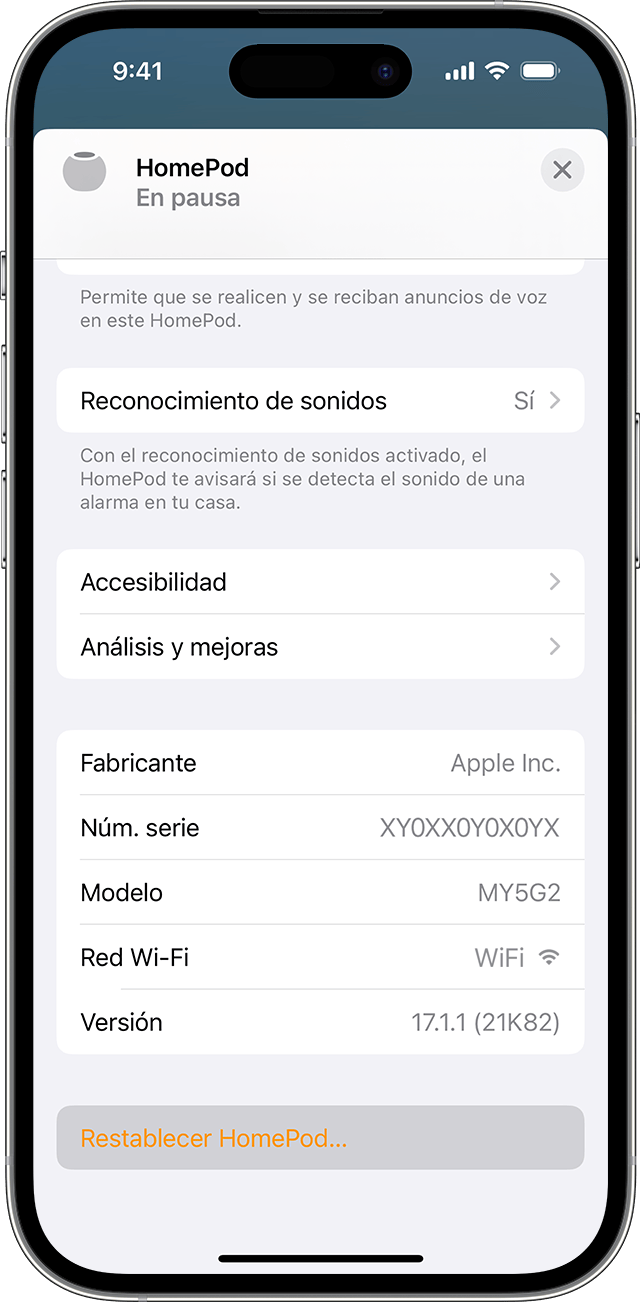
Si no ves ninguna luz blanca giratoria en la parte superior del HomePod:
Después de restablecer el HomePod, puedes volver a configurarlo.
Restaurar el HomePod mini con un Mac o PC
Si no puedes restablecer el HomePod mini, puedes restaurarlo. Si restauras tu HomePod mini, se restablecerá y se actualizará al software más reciente.
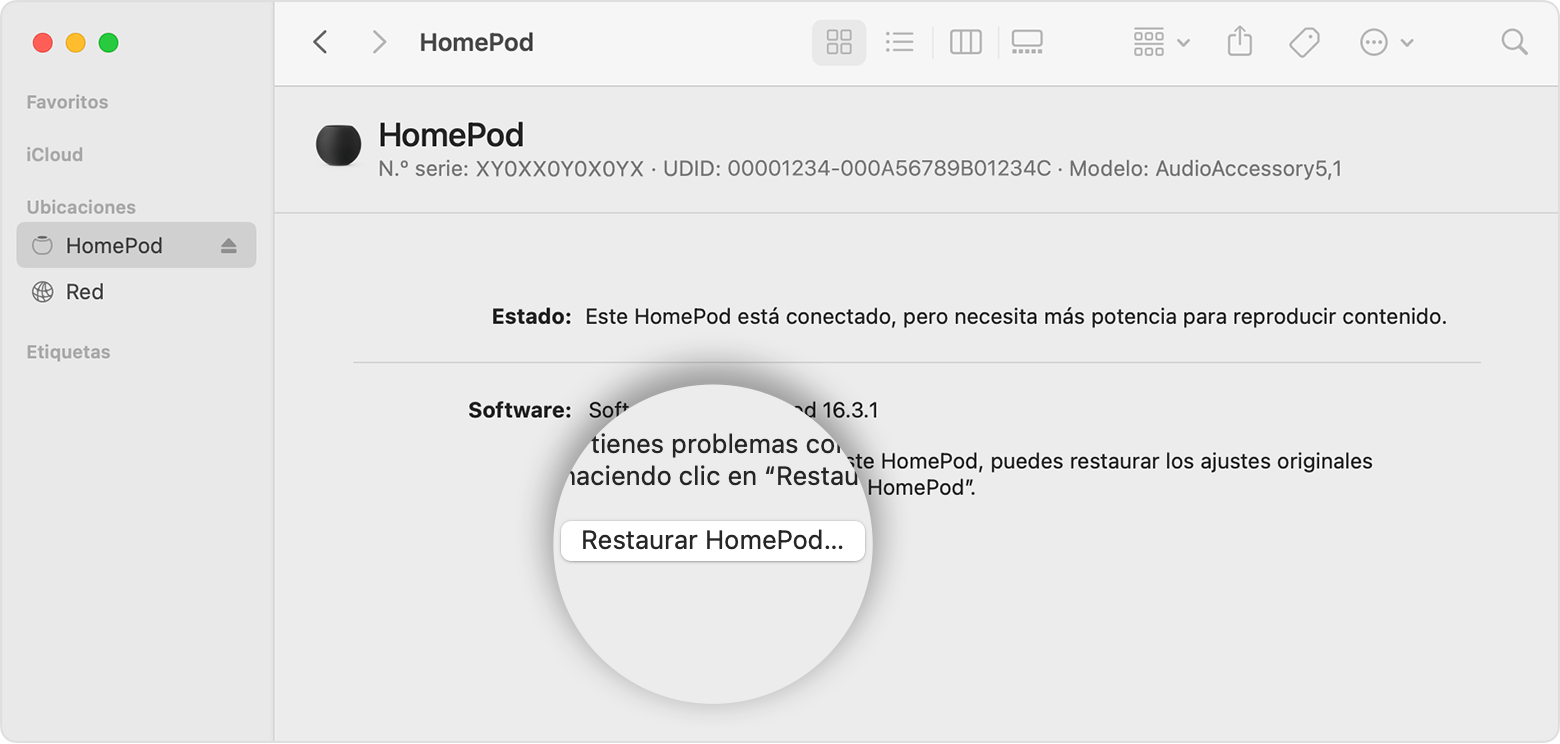
Verás una notificación en tu Mac o PC cuando el HomePod mini se haya terminado de restaurar. Después de restaurar el HomePod mini, puedes volver a configurarlo.
Yo tengo el mismo problema, lo he restablecido y sigue igual.
Siri se come letras en el HomePod mini